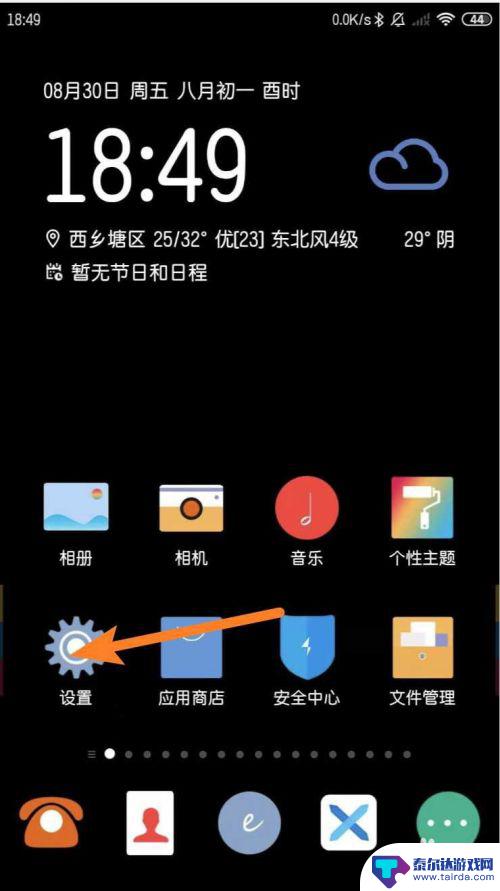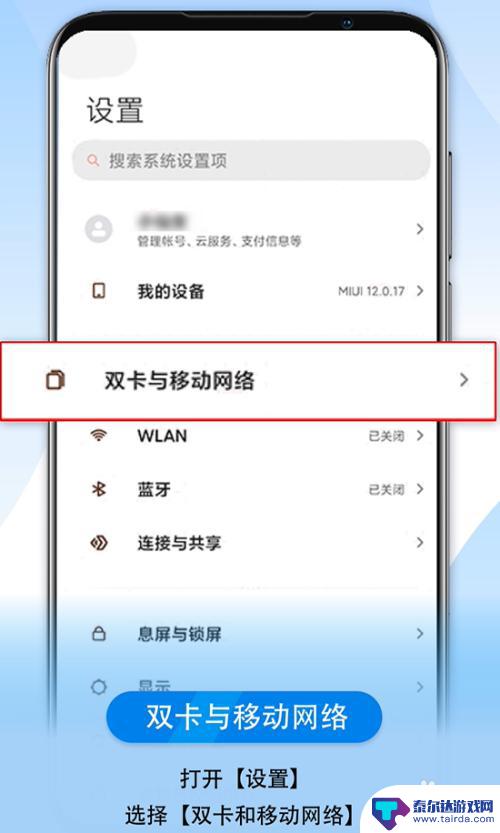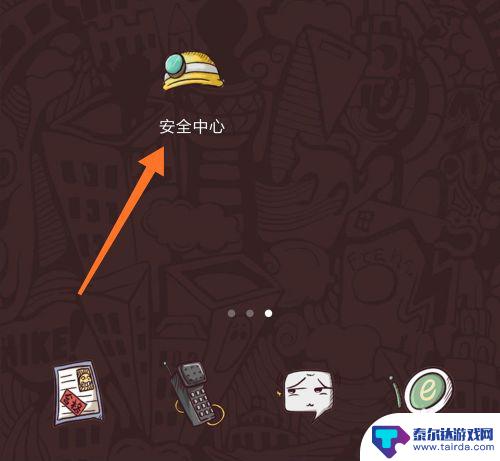小米手机如何连接手机网络 小米手机如何连接家庭无线网络
小米手机作为一款性价比较高的手机品牌,无论是连接手机网络还是家庭无线网络都非常简便,在连接手机网络时,用户只需在手机设置中找到移动网络选项,打开数据流量开关即可自动连接网络。而连接家庭无线网络则更加方便,只需在手机设置中打开Wi-Fi选项,搜索并选择要连接的无线网络,输入密码即可完成连接。小米手机的连接操作简单易懂,让用户体验更加便捷。
小米手机如何连接家庭无线网络
具体步骤:
1.连接移动网络,保证小米手机在非“飞行模式”下。然后打开“数据”开关,小米手机会自动寻找并连接到移动网络。
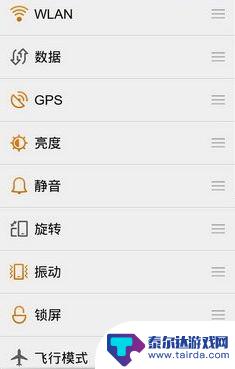
2.本人手机是联通信号,出行“3G”字样则表示联网成功,此时手机上网就顺利了。
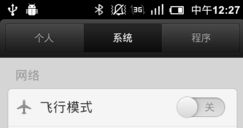
3.连接无线网络(WIFI):首先保证小米手机所在位置有无线网络,如果有密码的情况下。需要输入无线网络的SSID,才能保证手机成功的连接网络。
首先:在“系统”设置找到“WLAN”
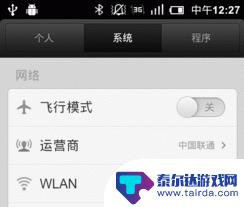
4.其次:打开“WLAN”和“自动搜索”功能
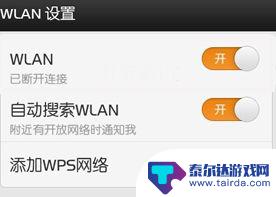
5.在打开自动搜索功能后,手机将自动寻找到附近的可用无线网络。选择一个无密码的或者知道密码的输入即可连接网络。
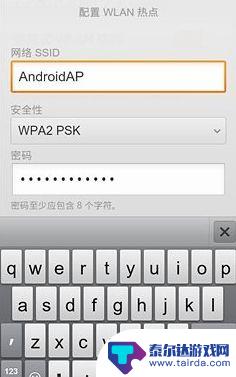
6.连接成功后会如图显示(放射状线),则表示手机成功连接网络,此时上网就可以了。
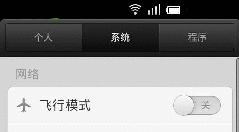
以上是小米手机如何连接手机网络的全部内容,如果您遇到此问题,请按照以上方法解决,希望对大家有所帮助。
相关教程
-
小米手机拨号显示无法连接移动网络 小米手机无法连接到移动网络怎么解决
最近使用小米手机时,遇到了一个困扰:手机拨号显示无法连接移动网络,这让我感到困惑和焦虑,因为移动网络连接是我日常生活中不可或缺的一部分。在经过一番探索和尝试之后,我总结出了一些...
-
小米手机5gsa功能怎么打开 小米/红米 5G手机SA模式设置教程
小米手机5G SA功能是指Standalone独立组网模式,它是5G网络的一种连接方式,通过开启SA功能,可以让手机在5G网络下更加稳定地进行通信,提升网络速度和连接质量。对于...
-
小米手机锁屏后网络就断开怎么设置 小米手机锁屏后网络连接断开怎么办
小米手机在锁屏后网络连接断开是一个常见问题,这可能会导致用户错过重要信息或通知,为了解决这个问题,我们可以通过设置来防止小米手机在锁屏后断开网络连接。通过简单的设置,我们可以确...
-
小米手机连接不上wifi其他手机就可以 同一个wifi为何一个手机能上网另一个上不了
近日有不少小米手机用户反映在同一wifi环境下,自家的小米手机无法连接上网络,而其他手机却能正常上网,这种情况让人颇为困惑,为何同一个网络环境下,一部手机能够正常连接,而另一部...
-
小米手机联通流量卡apn接入点设置 小米11如何设置APN接入点
小米手机联通流量卡APN接入点设置,是指在使用联通流量卡时,需要对小米11手机进行接入点设置,APN(Access Point Name)是指手机与运营商网络之间的连接点,通过...
-
苹果手机怎么设置链接电视 苹果手机无线投屏到小米电视
苹果手机可以通过AirPlay功能将手机屏幕投射到电视上,实现无线投屏的功能,如果你想将苹果手机连接到小米电视上,只需确保两者在同一Wi-Fi网络下,然后在手机上打开AirPl...
-
怎么打开隐藏手机游戏功能 realme真我V13隐藏应用的步骤
在现如今的智能手机市场中,游戏已经成为了人们生活中不可或缺的一部分,而对于一些手机用户来说,隐藏手机游戏功能可以给他们带来更多的乐趣和隐私保护。realme真我V13作为一款备...
-
苹果手机投屏问题 苹果手机投屏电脑方法
近年来随着数字化技术的飞速发展,人们对于电子设备的需求也越来越高,苹果手机作为一款备受欢迎的智能手机品牌,其投屏功能备受用户关注。不少用户在使用苹果手机投屏至电脑时遇到了一些问...
-
手机分屏应用顺序怎么调整 华为手机智慧多窗怎样改变应用顺序
在当今移动互联网时代,手机分屏应用已经成为我们日常生活中必不可少的功能之一,而华为手机的智慧多窗功能更是为用户提供了更加便利的操作体验。随着应用数量的增加,如何调整应用的顺序成...
-
手机录像怎么压缩 怎样压缩手机录制的大视频
现随着手机摄像功能的不断强大,我们可以轻松地用手机录制高清视频,这也带来了一个问题:手机录制的大视频文件占用空间过大,给我们的手机存储带来了压力。为了解决这个问题,我们需要学会...